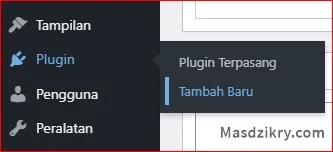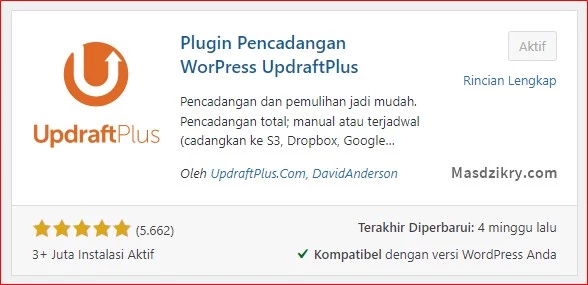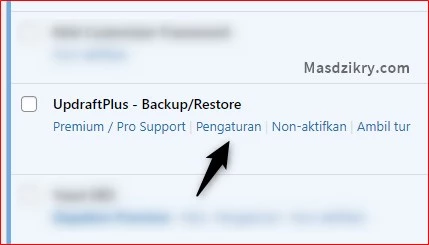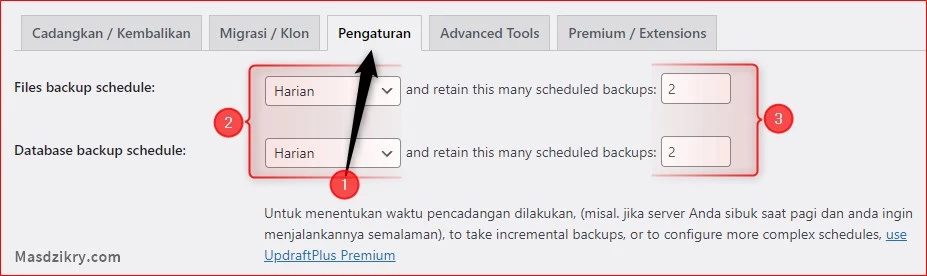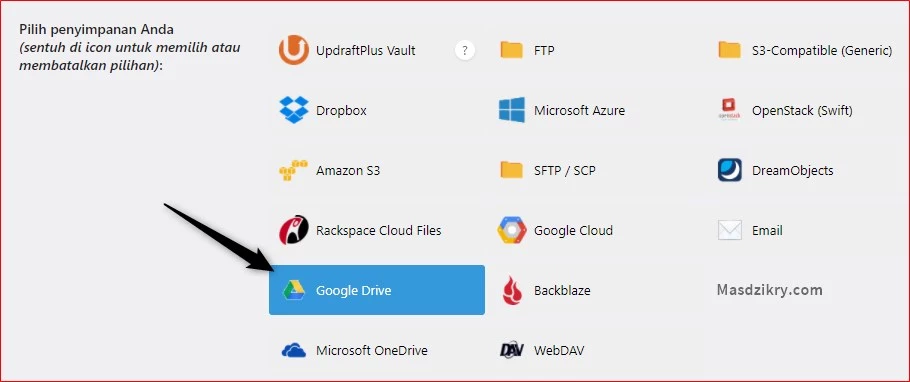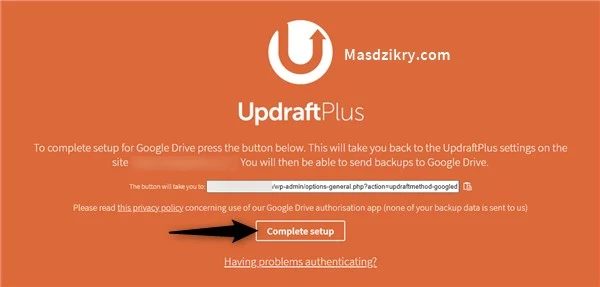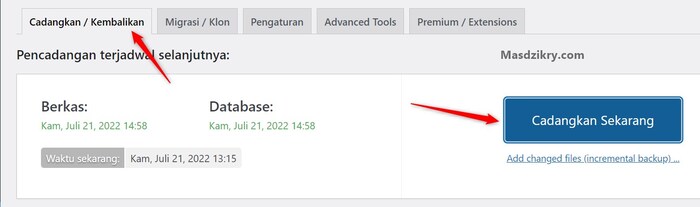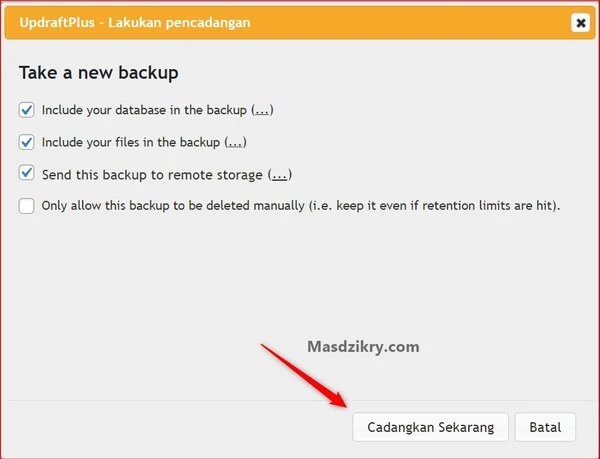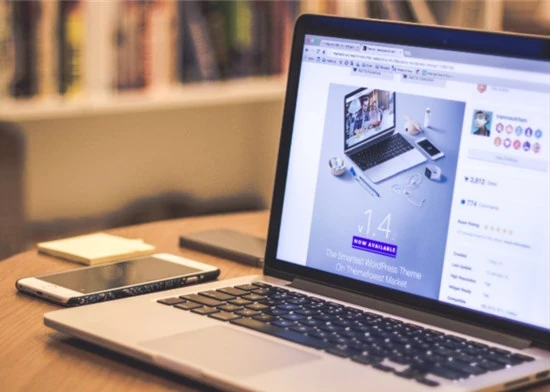
Mungkin tak banyak yang mengetahui mengenai bagaimana cara membuat backup otomatis pada wordpress ke penyimpanan online google drive. Nah di pembahasan kali ini, saya akan membagikan tutorial seputar cara backup wordpress otomatis secara berkala menggunakan plugin updraftplus.
Baca juga : cara memperbaiki gambar blank saat ditambahkan di wordpress
Perlu Anda ketahui, plugin updraft dapat digunakan secara gratis dan tidak perlu biaya tambahan. Updraftplus mempunyai fitur otomatis yang dapat diandalkan dalam menyimpan seluruh data pada website wordpress Anda ke berbagai penyimpanan online eksternal seperti Google Drive.
Dalam penggunannya, updraft dapat diatur untuk membuat jadwal backup secara berkala, seperti 1 hari sekali, seminggu sekali atau sebulan sekali yang dapat diatur sesuai selera pengguna.
Cara Membuat Backup Otomatis pada WordPress
Berikut dibawah ini beberapa tahap yang bisa diterapkan pada website wordpress online Anda dengan mudah dan gratis, diantaranya yaitu:
1. Install Plugin Updraftplus
Pertama yang perlu Anda lakukan yaitu menginstall plugin updraft pada wordpress yang akan dibackup secara berkala. Caranya cukup mudah, dibagian kiri wordpress arahkan mouse ke plugin dan klik tambah baru.
Selelah itu, silahkan cari plugin tersebut dengan cara mengetiknya melalui kolom pencarian “updraftplus”. Kemudian secara otomatis akan muncul dan klik tombol install sekarang atau install now untuk mulai memasangnya di wordpress Anda.
Tunggu beberapa saat untuk proses pemasangan. Jika sudah selesai, klik tombol aktifkan atau activate untuk mulai menggunakan updraftplus.
2. Membuat Konfigurasi Backup pada Updraftplus
Setelah plugin updraftplus sukses terpasang dan aktif, langkah selanjutnya yaitu membuat konfigurasi otomatis. Caranya yaitu akses halaman plugin terpasang dan klik opsi pengaturan pada plugin tersebut. Lihat gambar dibawah ini agar lebih jelas.
Klik lagi opsi pengaturan, lalu atur jadwal backupnya. Bisa memilih harian, mingguan atau bulanan. Untuk retain this many scheduled backups memiliki artian yaitu max file paket backup yang akan disimpan dalam penyimpanan, jika mengisi dua, secara otomatis plugin akan selalu menghapus file backup lama jika melebihi dua data.
Scroll lagi kebawah, dan pilih metode penyimpanan backup wordpress sesuai selera Anda. Sebagai rekomendasi, saya sarankan menggunakan google drive karena selain gratis, penyimpanan cloud google drive mempunyai keamanan yang lebih terjamin dan dapat diakses kapanpun dengan mudah.
Setelah mengklik icon google drive, silahkan scroll hingga kebawah dan klik tombol save atau simpan perubahan untuk menyimpan konfigurasi backup wordpress otomatis tersebut.
3. Menghubungkan Plugin Updraftplus dengan Email Google
Kemudian, akan muncul informasi seperti gambar dibawah ini. Klik saja tulisan “Follow this link to authorize access to your Google Drive account (you will not be able to backup to Google Drive without it)”.
Silahkan login menggunakan akun google (gmail) milik Anda. Ketika proses login, Anda bisa mengklik tombol izinkan. Pastikan akun google tersebut tidak hilang dan aktif agar mempermudah proses backup di kemudian hari.
Nah di tahap ini, jika berhasil akan muncul seperti gambar dibawah ini. Cukup klik tombol complete setup untuk menyelesaikan konfigurasi.
4. Aktifkan Backup Otomatis
Setelah proses menghubungkan updraft ke google drive, maka Anda hanya perlu mengaktifkan proses backup otomatisnya. Caranya mudah, buka pengaturan plugin updraft dan buka bagian Cadangkan / Kembalikan. Klik tombol cadangkan sekarang untuk melanjutkan.
Dan selesai, selamat kini website wordpress Anda sudah terbackup secara otomatis ke penyimpanan akun google drive Anda. Semoga berhasil.
Kesimpulan
Memang cara membackup wordpress secara otomatis ini memang terbilang remeh dan jarang dilakukan oleh developer wordpress, namun hal ini sangat perlu Anda lakukan karena untuk berjaga-jaga apabila situs mengalami kehilangan data mendadak karena berbagai hal pada penyimpanan hosting yang Anda miliki.
Baca juga : kelebihan dan kekurangan wordpress
Akhir kata, demikianlah pembahasan sederhana mengenai cara backup wordpress online secara otomatis dan berkala ke penyimpanan online google drive menggunakan plugin updraftplus yang dapat digunakan secara gratis. Semoga bermanfaat ya, see you next time.